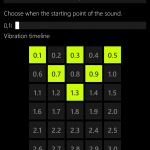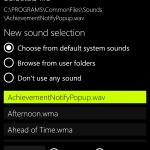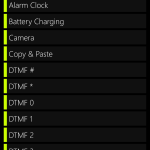I suoni di notifica sono una delle cose meno personalizzabili in Windows Phone e Windows 10 Mobile. Anche se è possibile impostare senza particolari problemi suonerie personalizzate per ogni singola app, non è possibile modificare i suoni predefiniti di sistema: quelli di blocco e sblocco del telefono, di copia e incolla, l’avviso di ricarica, quello di batteria scarica e così via. Anche la vibrazione non è personalizzabile, e quasi tutte le notifiche hanno mantenuto lo stesso stile sin dai tempi di Windows Phone 7.
Con CustomSystemSounds, una nuova app home-brew, potrete finalmente impostare suoni personalizzati per tutte quelle notifiche citate a inizio articolo. L’applicazione permette di impostare una suoneria scegliendola tra i file personali o tra i file audio di sistema, e persino di specificare il pattern della vibrazione.
ATTENZIONE | Questo tool richiede lo sblocco con Interop-Unlock (Jailbreak). Inoltre, è alla sua prima versione pubblica, quindi potrebbero sorgere problemi non previsti. Queste modifiche potrebbero danneggiare il telefono in caso di errori, e gli avvisi delle notifiche potrebbero diventare inaffidabili. I rischi maggiori sono dovuti all’attivazione inaspettata e improvvisa di suoni o pattern di vibrazione o alla loro assenza. Non ci riterremo responsabili di danni hardware e software causati da questa o dalle altre guide pubblicate su WindowsBlogItalia. Il tutto è fatto a vostro rischio e pericolo e potrebbe comportare, nel migliore dei casi, la perdita dei dati presenti nel device: prima di prendere qualsiasi iniziativa, consigliamo vivamente di effettuare un backup completo di app, foto e documenti.
Ecco la descrizione delle sezioni dell’app:
- About – Qui troverete contatti, link e disclaimer.
- Items – In questa sezione potrete scegliere l’elemento su cui andare ad apportare le eventuali personalizzazioni.
- Set sound – Questa è la sezione in cui si può scegliere il file audio da riprodurre con la notifica. Ci sono tre opzioni tra cui scegliere:
La prima permette di selezionare un file audio dal catalogo di sistema.
La seconda permette di navigare tra i file personali.
La terza imposterà la notifica come silenziosa.
Per applicare le modifiche in questa sezione vi basterà premere il pulsante Save in basso. - Timeline – Qui si possono impostare tre parametri:
Loop – Se attivato, farà riprodurre suono e vibrazione all’infinito.
Slider – Indica quando deve partire il file audio.
Timeline di vibrazione – Qui si potrà attivare o disattivare i diversi pulsanti per creare un pattern di vibrazione. I numeri ne indicano la posizione in secondi. Anche qui bisognerà toccare il pulsante Save per salvare. - Settings – Al momento l’unica opzione disponibile permette di scegliere la tile da visualizzare nel menu Start. La scelta è tra quella colorata e quella trasparente.
F.A.Q.
- D – Ho personalizzato un elemento, ma non noto cambiamenti.
R – Purtroppo non tutti gli elementi sono personalizzabili, oppure non corrispondono all’elemento che pensiamo di andare a modificare.
- D – Posso cambiare solo il pattern di vibrazione o solo la suoneria?
R – Sì, le sezioni Timeline e Set sound sono indipendenti, infatti hanno due pulsanti di salvataggio diversi.
- D – Posso reimpostare i valori predefiniti.
R – Non dall’app, purtroppo. Al momento occorre un hard-reset oppure ricordarsi suoneria e pattern corretti.
- D – Su certi elementi, manca il pattern di vibrazione predefinito.
R – In questa prima versione, la lettura e il salvataggio dei pattern di vibrazione sono stati limitati per ridurre il rischio di errori.
- D – Ci saranno altri elementi personalizzabili con le prossime versioni?
R – Probabilmente sì. Difficilmente si potrà scegliere un pattern dedicato ad ogni applicazione, ma potrebbero esserci altre notifiche disponibili.
- D – Ho impostato per sbaglio una notifica molto lunga o in loop, come disattivo il suono?
R – Premendo un pulsante del bilanciere del volume interromperai immediatamente la riproduzione della notifica.
- D – Il pulsante try to play non riproduce alcun suono.
R – Purtroppo ci sono problemi con i permessi e non è sempre possibile ascoltare i file sonori, anche se validi.
- D – Che formati audio sono supportati dalle notifiche?
R – Sono sicuramente supportati .wav, .wma ed .mp3. Non sono stati testati altri formati.
- D – Quando voglio selezionare il file audio per la notifica (pulsante Browse…), viene mostrata l’app foto.
R – Se notate questo problema, toccate i tre puntini in basso, quindi cliccate Scegli il percorso.
- D – Qual è l’elemento da selezionare per modificare suoneria e vibrazione di una notifica toast?
R – L’elemento è Toast notification.
- D – Qual è l’elemento da selezionare per modificare suoneria e vibrazione di una telefonata in arrivo?
R – L’elemento è Ringtone. Riguardo questo elemento, abbiamo notato che il pattern di vibrazione personalizzato viene riprodotto fino a quando non parte il file audio.
Aspettavate questa possibilità di personalizzazione? Fateci sapere nei commenti!
Articolo di Windows Blog Italia
Download | CustomSystemSounds
Non dimenticate di scaricare la nostra app per Windows e Windows Mobile, di seguirci su Facebook, Twitter, Google+, YouTube, Instagram e di iscrivervi al Forum di supporto tecnico, in modo da essere sempre aggiornati su tutte le ultimissime notizie dal mondo Microsoft.